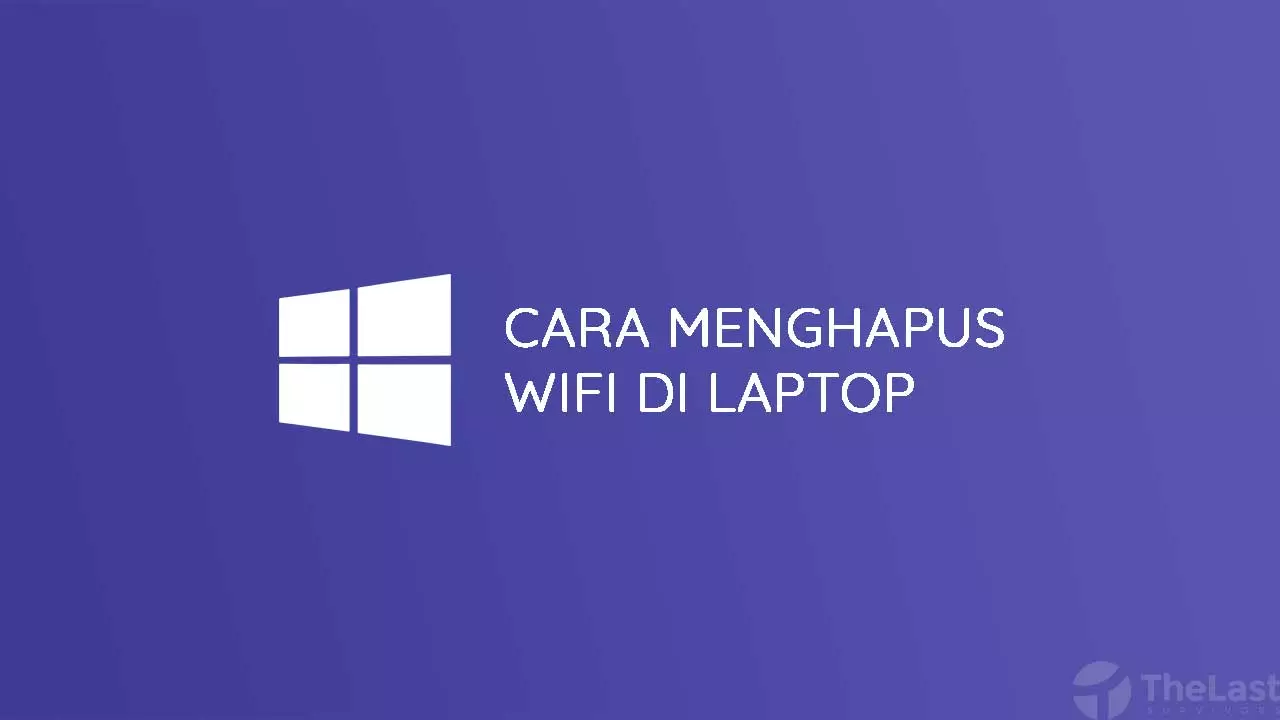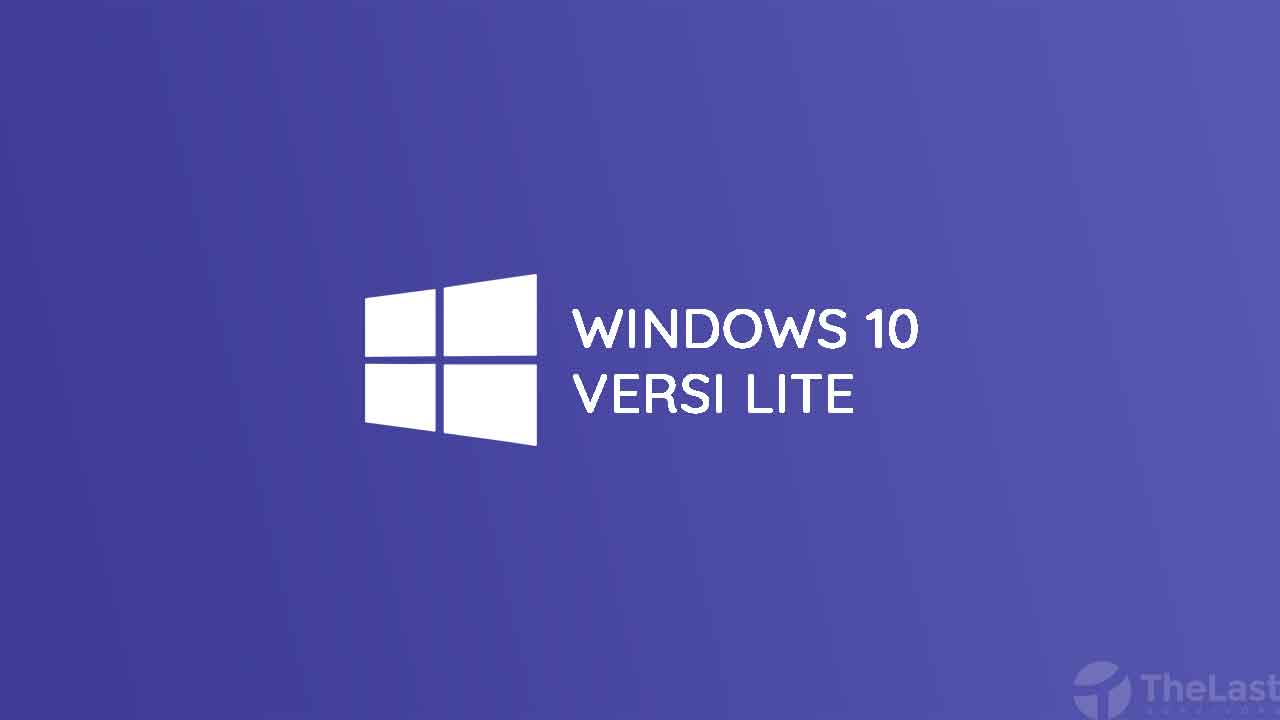Daftar shortcut di windows yang sering digunakan oleh semua orang pengguna os ini. Buat kamu yang sedang memakai komputer dengan perangkat lunak berbasis windows baik versi 10 pro, 10, 8.1, 8, 7, ultimate dan xp semua nya bisa dipergunakan dengan memakai tombol pintasan ini.
Sebelum mengenal fungsi dari tombol tersebut akan lebih baiknya jika kamu mengetahui terlebih dahulu terhadap pengertian dari apa itu shortcut?
Shortcut adalah sebuah tombol yang dimodif sedemikian rupa atau sering disebut dengan tombol pintasan pada keyboard selalu dipakai untuk mengaktifkan fungsi tertentu tanpa harus mencari menu yang kepingin anda gunakan.
Tips diberikan untuk pemakai laptop dan komputer yang memakai OS windows dan akan kami luncurkan beberapa opsi dimana kamu bisa memilih dan langsung mempraktekannya karena sudah saya buktikan sendiri selama minggu belakangan ini.
Tutorial ini bakal kami kemas dalam bentuk bahasa indonesia saja karena banyak pengguna yang sering melalaikan jika saya memakai bahasa inggris.
- Keyboard WIndows
- Shortcut versi 1
- Shortcut versi 2
- Shortcut Dialog Box
- Shortcut Microsoft Natural
- Shortcut Windows Explorer
- Shortcut Peta Karakter
- Shortcut MMC
- Shortcut Remote Desktop
- Shortcut IE
Tombol Pintasan Keyboard WIndows 10, 8 dan 7 Bahasa Indonesia
Mohon maaf jika tutorial basic ini tidak menggunakan screenshot dikarenakan sangat banyak yang akan saya bagikan kepada anda jadi harap dimaklumi jika artikel ini hanya menampilkan dalam bentuk tabel dan semoga shortcut ini lengkap buat kalian semua yang kepingin menambah daya kerja keyboard maksimal dan efisien. Berikut tombol pintasan pada keybord bisa langsung anda gunakan sekarang juga:
Baca : Fungsi Dari Tombol F5 yang Jarang Dipakai Banyak Orang Malah Bikin Kamu Semakin Profesional
| Fungsi | Shortcut |
|---|---|
| Apabila kamu mau meninggalkan mejamu sebentar, kamu bisa kok dengan mengunci layar PC dengan sendirinya tanpa perlu khawatir ada yang menyalahgunakan komputer atau laptop kamu. | Icon WIndows + L |
| Ketika mau membuka windows manager pasti orang awam akan membuka “My Computer” namun bagi orang profesional dia akan membuka file manager pintasan. | Windows + E |
| Bos kamu gegabah disaah kamu memainkan game kesukaan, nah jangan gegabah dulu karena ada pintasan yang akan langsung masuk ke dekstopmu | CTRL + D |
| Mengganti layar kamu menjadi 3D (Dimensi) | Windows + Tab |
| Merekam layar windows kamu tidak perlu menggunakan aplikasi tambahan lainnya | Windows + R lalu ketik psr.exe |
| Memunculkan keyboard virtual dilayar kamu | Windows + R kemudian ketikan osk |
| Memperbesar ukuran gambar dan teks yang terlalu kecil serta kamu dapat mengecilkan kedua ukuran nya menjadi normal. | windows + dan Windows – |
| Menukar halaman browser | CTRL + Tab |
| Menghapus halaman browser | CTRL + W |
| Memunculkan layar Start | ALT + SPACE + C |
| Mengcopy bagian tertentu | CTRL + C |
| Mempaste bagian tertentu yang sudah di copy tadi | CTRL + V |
| Memunculkan menu Print pada tampilan windows kamu | CTRL + P |
| Ketika kamu mau menyimpan pekerjaan kamu, anda bisa menggunakan pintasan ini. Hampir semua software bisa melakukannya | CTRL + S |
| Membuka task manager | CTRL + SHIFT + ESC |
| Membuka action centre pada perangkat kamu | Windows + A |
| Membuka Pengaturan windows dengan cepat | Windows + I |
| Membuka menu power user | Windows + X |
| Mengembalikan projek anda pada saat mengerjakan sesuatu dalam word, excel maupun software lainnya | CTRL + Z |
| Membua tab baru pada browser | CTRL + T |
| Membuta view source sebuah website | CTRL + U |
| Membuka inpeksi laman pada browser | CTRL + I |
| Membuka fungsi pencarian pada suatu laman website | CTRL + F |
Shortcut Versi 1

Ctrl + A : Select All
Ctrl + B : Bold
Ctrl + C : Copy
Ctrl + D : Font
Ctrl + E : Center Alignment
Ctrl + F : Find
Ctrl + G : Go To
Ctrl + H : Replace
Ctrl + I : Italic
Ctrl + J : Justify Alignment
Ctrl + K : Insert Hyperlink
Ctrl + L : Left Alignment
Ctrl + M : Incrase Indent
Ctrl + N : New
Ctrl + O : Open
Ctrl + P : Print
Ctrl + Q : Normal Style
Ctrl + R : Right Alignment
Ctrl + S : Save / Save As
Ctrl + T : Hanging Indent
Ctrl + U : Underline
Ctrl + V : Paste
Ctrl + W : Close
Ctrl + X : Cut
Ctrl + Y : Redo
Ctrl + Z : Undo
Ctrl + 1 : Single Spacing
Ctrl + 2 : Double Spacing
Ctrl + 5 : 1,5 lines
Ctrl + Esc : Start Menu
F1 : Menjalankan fungsi pertolongan yang disediakan pada Word
F2 : Megubah nama suatu file/folder
F3 : Menjalankan perintah AutoText
F4 : Mengulangi perintah sebelumnya
F5 : Menjalankan perintah Find and Replace atau Goto
F6 : Menjalankan Perintah Other Pane
F7 : Memeriksaan kesalahan ketik dan ejaan teks (spelling)
F8 : Awal perintah penyorotan/pemilihan teks atau objek
F9 : Mengupdate Field (Mail Merge)
F10 : Mengaktifkan Menu
F11 : Memasukkan field berikutnya (Mail Merge)
F12 : Mengaktifkan dialog Save As
Esc : Membatalkan dialog / perintah
Enter : Melaksanakan pilihan atau mengakhiri suatu paragraf
Tab : Memindahkan teks sesuai dengan tanda tab yang ada pada ruler horizontal
Windows : Mengktifkan Menu Start
Shortcut : Mengaktifkan shortcut pada posisi kursor
Delete : Menghapus 1 karakter di sebelah kanan kursor
Backspace : Menghapus 1 karakter di sebelah kiri kursor
Insert : Menyisip karakter di posisi kursor
Home : Memindahkan posisi kursor ke awal baris
End : Memindahkan posisi kursor ke akhir barisPage Up : Menggulung layar ke atas
Page Down : Menggulung layar ke bawah
Up : Memindahkan kursor 1 baris ke atas
Down : Memindahkan kursor 1 baris ke bawah
Left : Memindahkan kursor 1 karakter ke kiri
Right : Memindahkan kursor 1 karakter ke kanan
Num Lock On : Fungsi pengetikan angka-angka dan operator matematik aktif
Num Lock Off : Fungsi tombol navigasi aktif
Shift + F10 : Membuka menu pintas, sama seperti mengklik kanan
Alt : Penekanan tombol yang tidak dikombinasikan dengan tombol lain hanya
berfungsi untuk mengaktifkan atau memulai penggunaan menu bar
Shift + Delete : Menghapus item yang dipilih secara permanen tanpa menempatkan item dalam Recycle Bin
Ctrl + Right Arrow : Memindahkan titik penyisipan ke awal kata berikutnya
Ctrl + Left Arrow : Memindahkan titik penyisipan ke awal kata sebelumnya
Ctrl + Down Arrow : Memindahkan titik penyisipan ke awal paragraf berikutnya
Ctrl + Up Arrow : Memindahkan titik penyisipan ke awal paragraf sebelumnya
Alt + F4 : Menutup item aktif, atau keluar dari program aktif
Alt + Enter : Menampilkan properti dari objek yang dipilih
Alt + Spacebar : Buka menu shortcut untuk jendela aktif
Ctrl + F4 : Close dokumen aktif dalam program-program yang memungkinkan Anda
untuk memiliki beberapa dokumen yang terbuka secara bersamaan
Alt + Tab : Switch antara item yang terbuka
Alt + Esc : Cycle melalui item dalam urutan yang telah dibuka
Ctrl + Shift + Tab : Bergerak mundur melalui tab
Shift + Tab : Bergerak mundur melalui pilihan.
Baca Juga : Shortcut Microsoft Office Semua versi di Word, Powerpoint, Excel dan Outlook Dijamin Lengkap!
Shortcut Versi 2
• CTRL + C (Copy)
• CTRL+X (Cut)
• CTRL+V (Paste)
• CTRL+Z (Undo)
• DELETE (Hapus)
• SHIFT+DELETE (Menghapus item yang dipilih secara permanen tanpa menempatkan item dalam Recycle Bin)
• CTRL sambil menyeret (men-drag) sebuah item (Menyalin item yang dipilih)
• CTRL + SHIFT sambil menyeret item (Buat cara pintas ke item yang dipilih)
• Tombol F2 (Ubah nama item yang dipilih)
• CTRL + RIGHT ARROW (Memindahkan titik penyisipan (kursor) ke awal kata berikutnya)
• CTRL + LEFT ARROW (Memindahkan titik penyisipan (kursor) ke awal kata sebelumnya)
• CTRL + DOWN ARROW (Memindahkan titik penyisipan (kursor) ke awal paragraf berikutnya)
• CTRL + UP ARROW (Memindahkan titik penyisipan (kursor) ke awal paragraf sebelumnya)
• CTRL + SHIFT dengan salah satu ARROW KEY (Sorot blok teks)
• SHIFT dengan salah satu ARROW KEY (Pilih lebih dari satu item dalam sebuah jendela atau pada desktop, atau pilih teks dalam dokumen)
• CTRL + A (Pilih semua)
• Tombol F3 (Mencari sebuah file atau folder)
• ALT + ENTER (Melihat properti untuk item yang dipilih)
• ALT + F4 (Menutup item aktif, atau keluar dari program aktif)
• ALT + ENTER (Menampilkan properti dari objek yang dipilih)
• ALT + SPACEBAR (Buka menu shortcut untuk jendela aktif)
• CTRL + F4 (Menutup dokumen aktif dalam program-program yang memungkinkan Anda untuk memiliki beberapa dokumen yang terbuka secara bersamaan)
• ALT + TAB (Beralih antara item yang terbuka)
• ALT + ESC (Cycle melalui item dalam urutan yang telah dibuka)
• Tombol F6 (Siklus melalui elemen-elemen layar dalam jendela atau pada desktop)
• Tombol F4 (Menampilkan Address bar list di My Computer atau Windows Explorer)
• SHIFT + F10 (Menampilkan menu shortcut untuk item yang dipilih)
• ALT + SPACEBAR (Tampilan menu Sistem untuk jendela aktif)
• CTRL + ESC (Menampilkan menu Start)
• ALT + huruf digarisbawahi dalam nama menu (Menampilkan menu yang sesuai)
• Surat digarisbawahi dalam nama perintah pada menu yang terbuka (Lakukan perintah yang sesuai)
• Tombol F10 (Aktifkan menu bar dalam program aktif)
• ARROW (Buka menu berikutnya ke kanan, atau membuka submenu)
• LEFT ARROW (Buka menu sebelah kiri, atau menutup submenu)
• Tombol F5 (Memperbarui jendela aktif atau merefresh)
• BACKSPACE (Melihat folder satu level ke atas di My Computer atau Windows Explorer)
• ESC (Membatalkan tugas sekarang)
• SHIFT ketika Anda memasukkan CD-ROM ke dalam CD-ROM (Mencegah CD-ROM secara otomatis bermain/autoplay)
Keyboard Shortcuts Dialog Box
• CTRL + TAB (Move forward melalui tab)
• CTRL + SHIFT + TAB (Bergerak mundur melalui tab)
• TAB (Move forward melalui pilihan)
• SHIFT + TAB (Bergerak mundur melalui pilihan)
• ALT + huruf yang digarisbawahi (Lakukan perintah yang sesuai atau pilih opsi yang sesuai)
• ENTER (Lakukan perintah untuk opsi atau tombol aktif)
• SPACEBAR (Pilih atau menghapus kotak centang jika pilihan yang aktif adalah check box)
• Arrow tombols Panah (Pilih sebuah tombol jika pilihan aktif adalah group tombol pilihan)
• Tombol F1 (Menampilkan Help)
• Tombol F4 (Menampilkan item dalam daftar aktif)
• BACKSPACE (Membuka folder satu tingkat ke atas jika folder dipilih dalam Simpan Sebagai atau Buka kotak dialog)
Baca : Kumpulan Lengkap Tombol Pintas Di Keyboard Pada Microsoft Excel
Shortcut Microsoft Natural
• Windows Logo (Menampilkan atau menyembunyikan menu Start)
• Logo Windows + BREAK (Menampilkan System Properties dialog box)
• Logo Windows + D (Menampilkan the desktop)
• Logo Windows + M (Meminimalkan semua jendela)
• Logo Windows + SHIFT + M (Memulihkan jendela yang diminimalkan)
• Logo Windows + E (Membuka My Computer)
• Logo Windows + F (Mencari for a file atau folder)
• CTRL + Windows Logo + F (Mencari for komputer)
• Logo Windows + F1 (Menampilkan Windows Help)
• Logo Windows + L (Mengunci keyboard)
• Logo Windows + R (Membuka kotak dialog Run)
• Logo Windows + U (Membuka Utility Manager)
Accessibility Tombol board Shortcuts
• Right SHIFT selama delapan detik (Beralih FilterTombols on atau off)
• LEFT ALT + LEFT SHIFT + PRINT SCREEN (Beralih High Contrast on atau off)
• LEFT ALT + LEFT SHIFT + NUM LOCK (Mengaktifkan MouseTombols on atau off)
• SHIFT lima kali (Mengaktifkan StickyTombols on atau off)
• NUM LOCK selama lima detik (Mengaktifkan ToggleTombols on atau off)
• Logo Windows + U (Membuka Utility Manager)
Windows Explorer Shortcuts
• END (Menampilkan bagian bawah jendela aktif)
• HOME (Menampilkan bagian atas jendela aktif)
• NUM LOCK + Asterisk sign (*) (Tampilkan semua subfolder yang berada di bawah folder yang dipilih)
• NUM LOCK + Plus sign (+) (Menampilkan isi dari folder yang dipilih)
• NUM LOCK + Minus sign (-) (Collapse folder yang dipilih)
• LEFT ARROW (Collapse pilihan saat ini jika diperluas, atau pilih folder utama)
• RIGHT ARROW (Menampilkan pilihan saat ini, atau pilih subfolder pertama)
Shortcut Peta Karakter
• Setelah Anda klik dua kali pada grid karakter karakter, Anda dapat bergerak melalui grid dengan menggunakan cara pintas tombolboard:
• RIGHT ARROW (Pindah ke kanan atau ke awal baris berikutnya)
• LEFT ARROW (Pindah ke kiri atau ke akhir baris sebelumnya)
• UP ARROW (Pindah ke atas satu baris)
• DOWN ARROW (Pindah ke bawah satu baris)
• PAGE UP (Pindah ke atas satu layar pada satu waktu)
• DOWN (Pindah ke bawah satu layar pada satu waktu)
• HOME (Pindah ke awal baris)
• END (Pindah ke akhir baris)
• CTRL + HOME (Pindah ke karakter pertama)
• CTRL + END (Pindah ke karakter terakhir)
• SPACEBAR (Beralih antara yang lebih besar dan Normal ketika seorang karakter yang dipilih)
Shortcut Microsoft Management Console (MMC) Main Window
• CTRL + O (Open yang disimpan konsol)
• CTRL + N (Buka konsol baru)
• CTRL + S (Save the open console)
• CTRL + M (Menambah atau menghapus item konsol)
• CTRL + W (Buka jendela baru)
• F5 tombol (Update konten dari semua jendela konsol)
• ALT + SPACEBAR (Menampilkan menu jendela MMC)
• ALT + F4 (Close the console)
• ALT + A (Menampilkan the Action menu)
• ALT + V (Menampilkan the View menu)
• ALT + F (Menampilkan the File menu)
• ALT + O (Menampilkan the Favorites menu)
Shortcut Konsol MMC Window
• CTRL + P (Mencetak halaman aktif atau aktif pane)
• ALT + tanda Minus (-) (Menampilkan menu jendela jendela konsol yang aktif)
• SHIFT + F10 (Menampilkan the Action menu shortcut untuk item yang dipilih)
• Tombol F1 (Membuka topik Bantuan, jika ada, untuk item yang dipilih)
• Tombol F5 (Update konten dari semua jendela konsol)
• CTRL + F10 (Memaksimalkan jendela konsol yang aktif)
• CTRL + F5 (Memulihkan jendela konsol yang aktif)
• ALT + ENTER (Menampilkan kotak dialog Properties, jika ada, untuk item yang dipilih)
• Tombol F2 (Ubah nama item yang dipilih)
• CTRL + F4 (Close jendela konsol yang aktif. Ketika sebuah konsol hanya memiliki satu jendela konsol, jalan pintas ini akan menutup konsol)
Shortcut Remote Desktop
• CTRL+ALT+END (Open the m*cro$oft Windows NT Security dialog box
• ALT + PAGE UP (Beralih antara program dari kiri ke kanan)
• ALT + PAGE DOWN (Beralih antara program dari kanan ke kiri)
• ALT + INSERT (Cycle melalui program-program yang terakhir digunakan)
• ALT + HOME (Menampilkan menu Start)
• CTRL + ALT + BREAK (Beralih komputer klien antara jendela dan layar penuh)
• ALT+DELETE (Menampilkan the Windows menu) ALT + DELETE (Menampilkan the Windows menu)
• CTRL + ALT + Minus sign (-) (Membuat snapshot dari jendela aktif klien pada clipboard server Terminal dan menyediakan fungsi yang sama dengan menekan PRINT SCREEN pada komputer lokal.)
• CTRL + ALT + Plus sign (+) (Membuat snapshot dari seluruh area jendela klien pada clipboard server Terminal dan menyediakan fungsi yang sama dengan menekan ALT + PRINT SCREEN pada komputer lokal.)
Internet Explorer navigation Internet Explorer navigasi
• CTRL + B (Membuka kotak dialog Atur Favorit)
• CTRL + E (Open the select bar)
• CTRL + F (Start the Find utility)
• CTRL + H (Open the History bar)
• CTRL + I (Open the Favorites bar)
• CTRL + L (Buka kotak dialog Open)
• CTRL + N (Start contoh lain dari browser dengan alamat Web yang sama)
• CTRL + O (Membuka kotak dialog Buka, sama seperti CTRL + L)
• CTRL + P (Membuka kotak dialog Print)
• CTRL + R (Memperbarui halaman Web ini)
• CTRL + W (Close jendela aktif)
•PRIN SCRN + printer aktif (Mencetak snapshot/ jendela keseluruhan)
•ALT + PRINT SCRN + PINTER AKTIF ( Mencetak Windows Aktif)
•SHIFT + F3 (1x) (Huruf depan Kapital)
•SHIFT + F3 (2x) (Semua Huruf kapital/besar)
•SHIFT + F3 (3x) (Semua huruf kecil)
Apakah anda merasa membantu? Jika belum membantu coba kalian mencantumkan shortcut mana yang belum saya sebutkan karena masih ada banyak lagi yang akan kami ungkap dalam artikel ini namun jika kepanjangan anda tidak akan leluasa membacanya bukan?
Maka dari itu berikan pendapat anda dalam kasus ini supaya kedepannya artikel ini bakal semakin lengkap dengan isian kamu. Anda bisa berkomentar untuk memberikan argumen tersebut.
Demikian ulasan singkat saya dalam pembahasan tentang tombol pintasan windows yang sering dipakai orang profesional tanpa memerlukan waktu lama dan mempercepat kinerja anda saat dikantor.
Memang benar apabila kamu memakai shortcut ini kamu bisa mempermudah pekerjaan dalam penyelesaiian proyek dalam komputer atau laptop kamu bukan? Semoga bermanfaat.